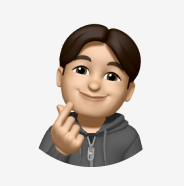Telnet
- 개요
- 데이터 전송 시 평문 형태로 전송하기 때문에 보안에 매우 취약하다
- 중간자 공격(MITM, Man In The Middle Attack)에 노출되기 쉽게
스니핑(Sniffing) 피해를 입을 수 있다 - Wireshark를 이용하면 송수신되는 패킷을 확인할 수 있다
- 문법
(linux) # telnet [접속하고자하는 서버 IP] - 기본 설정
패키지(telnet-*)/ 포트(23/tcp) / 서비스(telnet) / 데몬(telnet.socket)
SSH
- 개요
- telnet과 더불어 가장 많이 사용하는 원격 접속 서비스
- 암호화키를 이용한 전송 방식을 사용
- 보안상 문제가 있는 telnet 대신에 많이 사용한다
기본 설정
- 패키지(openssh-*)/ 포트(22/tcp)/ 서비스(ssh)/데몬(sshd[.service])
실습 1
- # vi /etc/ssh/sshd_config - 17 # Port 22 : 전용포트이기 때문에 변경 불가 - 19 # ListenAddress 192.168.10.128 : 기존 0.0.0.0을 시스템 아이피 주소로 변경 : 설정되어 있는 IP를 가진 시스템 에서만 접속이 가능 : 인터넷 데이터 센터에서 원격관리를 목적으로 할 때 사용 : 0.0.0.0 : 모든 아이피 허용 - 38 # PermitRootLogin yes : 관리자모드로 바로 로그인 허용/비허용
실습 2
- # vi /etc/selinux/config ( selinux 막아도)
- # firewall-cmd --permanent –add-port=24/tcp (port 설정해도)
- # firewall-cmd —reload
- # vi /etc/services (여기 정해져 있는 port를 사용한다)
- 22번이 아닌 port를 사용하려해도 안된다
- 22번은 ssh 전용 port이기 때문에 변경이 불가하다
실습 3
시스템 관리를 위한 접속 가능한 고정 IP
- # vi /etc/ssh/sshd_config
- 19 # ListenAddress 0.0.0.0 (모든 아이피 허용) 복사 후 추가
- 20 ListenAddress 192.168.10.128 (지정 아이피만 허용)
→ IDC에서 원격관리를 목적으로 할 때 사용
SCP
- 개요
- ssh service가 구성되어 있는 시스템을 대상으로 원격 복사 할 수 있는 프로그램
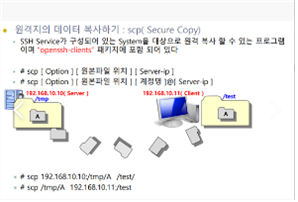
SFTP
- 개요
- sftp 업로드할 파일이 있는 곳에서 접속 후 파일 업로드
사용법# cd /tmp # sftp samadal@192.168.10.128 → 파일을 다운로드 할 곳에서 접속후 파일 다운로드 접속 완료 창

FTP
개요
- 파일 전송을 위한 서비스를 제공하는 서버를 말한다
- Web Server와 함께 서비스를 제공한다
전송의 종류
1. Active Mode
→ 서버가 클라이언트의 포트를 선택(21)
→ 서버에 유리
2. Passive Mode
→ 클라이언트가 서버의 포트를 선택(20,21)
→ 클라이언트에 유리기본 설정
- 패키지(vsftpd-*) / 포트(20,21/tcp) / 서비스(ftp) / 데몬(vsftpd[.service])
- 실습파일 : /etc/vsftpd/vsftpd.conf
- 익명접속 허용 유무 (매우 중요!!)
→ 익명은 사용자가 아니기 때문에 접속은 되지만 업로드는 안된다
→ 어떤 목적이던 무조건 익명 접속은 허용해서는 안된다
→ 사용자 접속 유무실습 1- (linux) # vi /etc/vsftpd/vsftpd.conf
- win10 가상 머신 실행
- 알 ftp 실행후 192.168.10.128 접속
- 다시 리눅스로 와서
- (linux) # find / -name pub -type d
→ pub이라는 이름의 디렉토리를 /범위안에서 찾는다.
/var/ftp/pub
→ 여기에 있는 것 확인 - (linux) # vi /etc/vsftpd/vsftpd.conf
6.1 사용자 계정으로 접속 유/무
12 anonymous_enable=NO : 아예 익명으로 접속이 안된다.
16 local_enable=YES : FTP 사용자 접속 가능
19 write_enable=YES : FTP 사용자 업로드 가능
6.2 각 사용자 계정으로만 접속 허용(매우 중요)
101 chroot_local_user=YES
→ 주석 제거 chroot() : 사용자 홈 디렉터리를 최상위로 변경
105 allow_writeable_chroot=YES
→ 직접 추가 chroot()의 w권한 활성화 (접속 및 작업 가능)
106 use_localtime=YES
→ FTP 클라이언트 표준 시간대 동기화 설정
6번 과정에 대한 내용
→ 익명은 사용자가 아니기 때문에 접속은 되지만
업로드는 안된다.
→ 어떤 목적이든 무조건 익명 접속은 허용해서는 안된다.
→ 각 사용자 계정으로만 접속 허용(중요)
실습 전 후 비교